關(guān)閉win10ink工作區(qū)的方法
Windows10作為windows的最新系統(tǒng),在這個(gè)系列中微軟添加了很多的新功能,對(duì)于系統(tǒng)的界面設(shè)計(jì)也進(jìn)行了更新。在這個(gè)系統(tǒng)中有一個(gè)功能叫做ink工作區(qū),對(duì)于一些使用win10工作的用戶來(lái)說(shuō)這個(gè)區(qū)域是很實(shí)用的,但是對(duì)于一些不需要使用中這個(gè)功能的用戶來(lái)說(shuō)就不是很方便,因?yàn)槊看问褂肳按鍵就會(huì)出現(xiàn)工作區(qū)域,無(wú)論是玩游戲還是看電影的時(shí)候都會(huì)影響到用戶的使用感受。如何才能將ink工作區(qū)從win10中關(guān)閉呢?小編找到了一個(gè)有效的關(guān)閉方法,一起來(lái)設(shè)置一下吧!
 方法步驟:
方法步驟:1、首先我們可以看見在桌面上一旦按下W按鍵就會(huì)出現(xiàn)下圖所示的工作區(qū)一欄
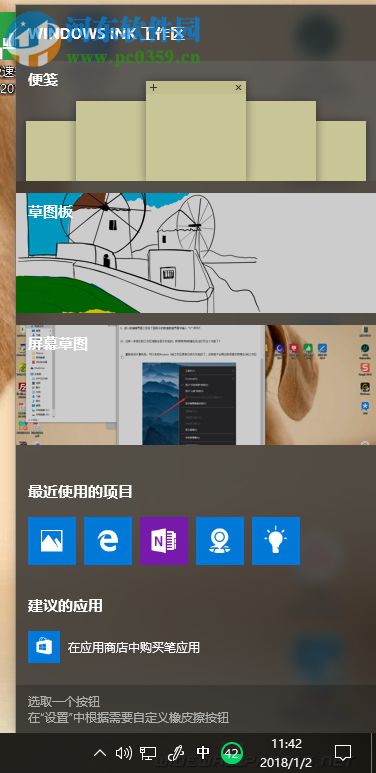
2、大家可以使用鼠標(biāo)右鍵單擊左下角的開始菜單,將其中的“運(yùn)行”打開

3、接著在界面中輸入“regedit”命令,輸入之后按下回車鍵進(jìn)行保存即可
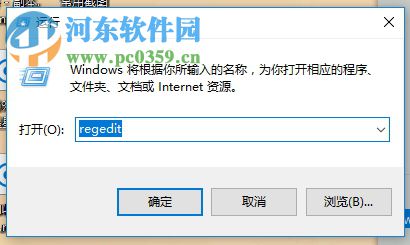
4、打開了注冊(cè)表編輯器界面之后接著在左側(cè)的界面中依次將文件夾打開:HKEY_LOCAL_MACHINESOFTWAREPoliciesMicrosoft
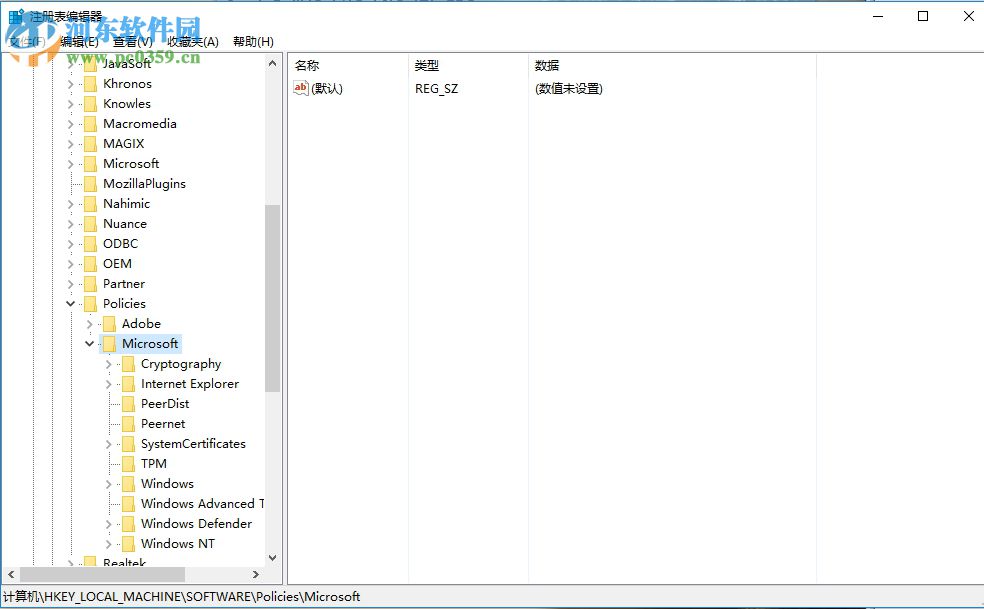
5、打開之后接著使用鼠標(biāo)右鍵單擊“Microsoft”文件夾,使用新建按鈕來(lái)新建一個(gè)項(xiàng)
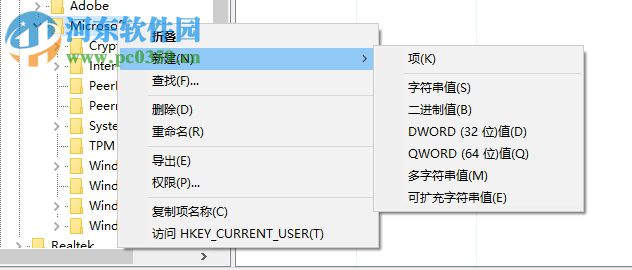
6、新建之后將此文件夾重新命名為:WindowsINKWorkSpace
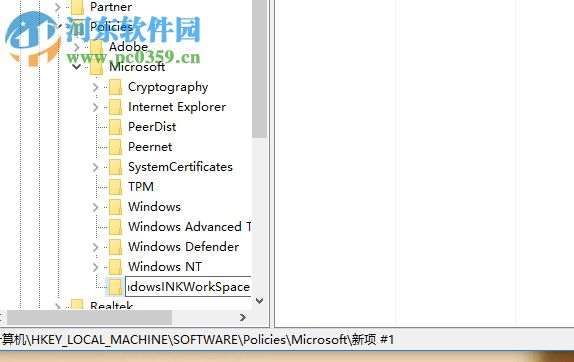
7、完成以上的步驟將新建的文件夾單擊選中,然后在右側(cè)的空白區(qū)域中新建一個(gè)Dword(32位)值
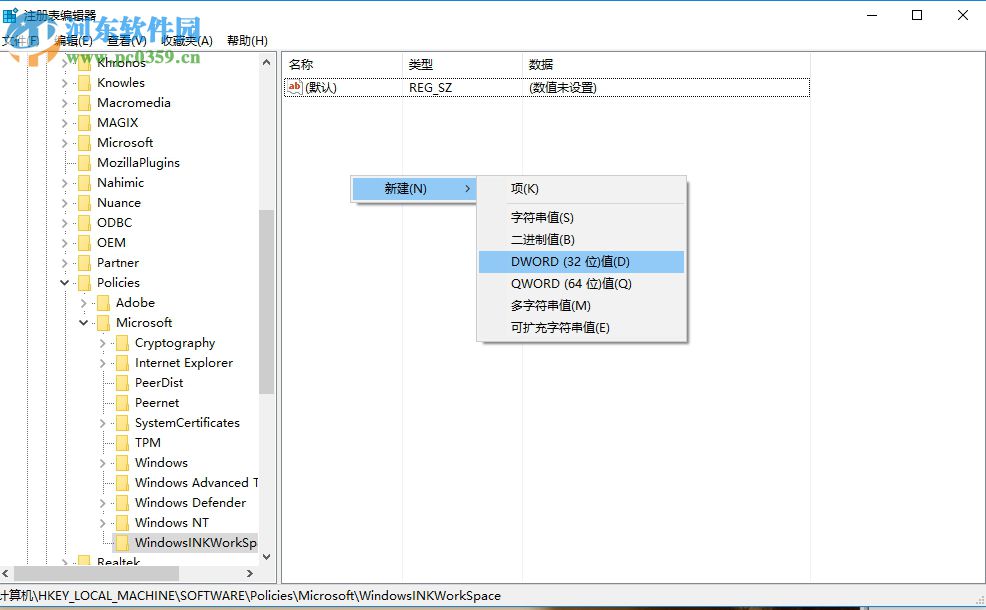
8、建好了之后再次使用重命名功能將它命名為:“AllowWindowsInkWorkspace”,建好之后雙擊此文件,也可以右鍵單擊選中“修改”
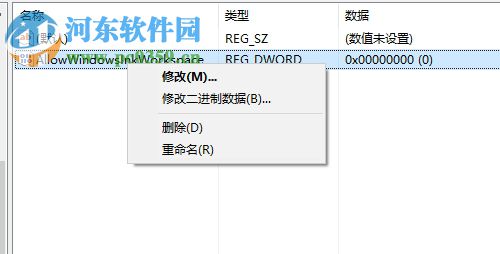
9、進(jìn)入到編輯界面之后在下圖所示的數(shù)值數(shù)據(jù)界面中輸入“0”即可!
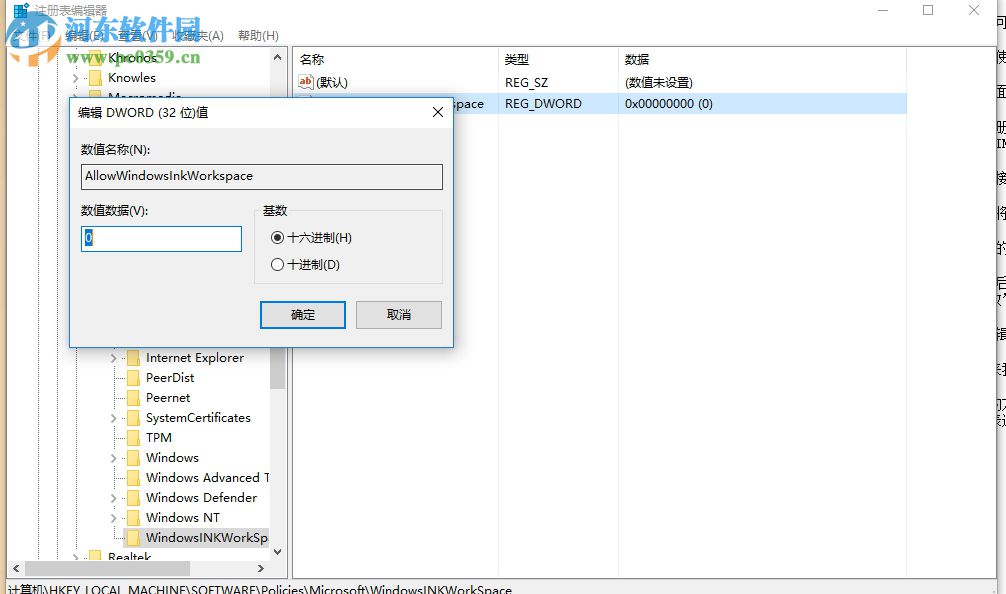
10、這樣一來(lái)我們的工作區(qū)域就會(huì)顯示灰色的,即使使用W按鍵也無(wú)法打開這個(gè)功能了!
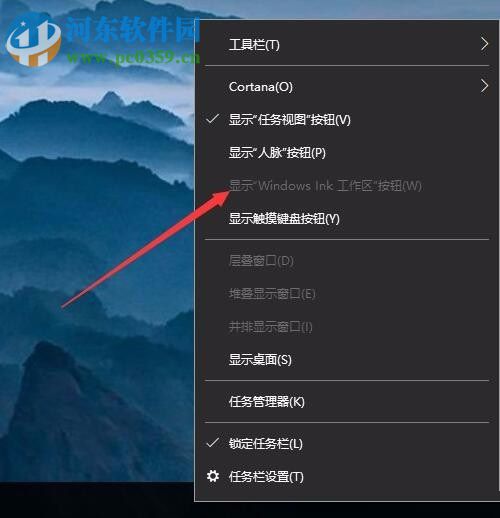
小編在使用上面的方法來(lái)設(shè)置了注冊(cè)表之后就成功的將windows10中的工作區(qū)關(guān)閉了,大家在設(shè)置之后記得將電腦重新啟動(dòng),由于對(duì)注冊(cè)表進(jìn)行了修改,因此只有重啟電腦才能生效哦!

 網(wǎng)公網(wǎng)安備
網(wǎng)公網(wǎng)安備